تنزيل برنامج تشغيل Canon ix6820 وتحديثه لنظام التشغيل Windows 10 ، 11
نشرت: 2022-06-17اقرأ للتعرف على الطرق الثلاث المختلفة لتنزيل برنامج تشغيل Canon iX6820 وتثبيته على نظامي التشغيل Windows 11 و 10.
تعد طابعات Canon Pixma iX6820 خيارًا رائعًا من بين سلسلتها. تعد الطابعة اختيارًا مثاليًا للأغراض الشخصية والمهنية. بالإضافة إلى ذلك ، لديها ميزة تشغيل وإيقاف تشغيل تلقائي خاصة. تتضمن بعض الميزات الإضافية طباعة المستندات والطباعة بلا حدود. بصرف النظر عن ذلك ، فهو يدعم أيضًا طباعة الصور و My Image Garden وطباعة الأفلام عالية الدقة بالكامل.
بالإضافة إلى ذلك ، ستحتاج أيضًا إلى تثبيت ملف برنامج التشغيل الصحيح للتأكد من أن الطابعة تعمل بشكل صحيح وسلس كما هو متوقع. يمكن استخدام الطرق المذكورة أدناه لتنزيل وتحديث برنامج تشغيل Canon iX6820 لأجهزة الكمبيوتر التي تعمل بنظام Windows 11 و Windows 10. استخدم أيًا مما يلي للحصول على أحدث إصدار من برنامج تشغيل الطابعة Canon iX6820.
كيفية تنزيل برنامج تشغيل Canon ix6820 وتثبيته وتحديثه على نظام التشغيل Windows 11/10
فيما يلي أفضل الطرق لتنزيل وتحديث برنامج تشغيل Canon iX6820 لنظام التشغيل Windows.
الطريقة الأولى: قم بتنزيل برنامج تشغيل Canon iX6820 يدويًا من الموقع الرسمي
هل أنت جيد في المهارات الفنية؟ هل لديك معلومات كاملة عن الأجهزة؟ إذا كانت الإجابة بنعم ، فيمكنك العثور على أحدث برامج التشغيل على الموقع الرسمي لشركة Canon. مثل الشركات المصنعة الأخرى ، تحافظ Canon على تحديث برامج التشغيل لتحسين إنتاجية وكفاءة منتجاتها. لذلك ، فهي دائمًا طريقة رائعة للحصول على برامج تشغيل أصلية وأحدث. هنا تستطيع ان تعرف كيف تفعل ذلك:
الخطوة 1: اذهب إلى موقع Canon الرسمي .
الخطوة 2: انقر فوق الدعم ثم حدد البرامج وبرامج التشغيل . 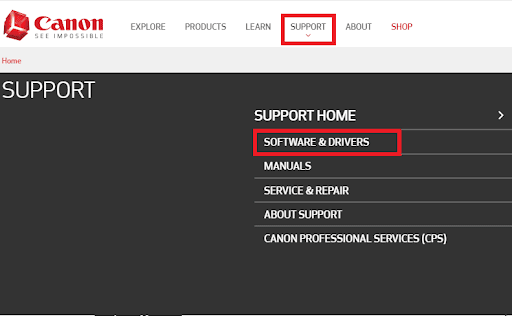
الخطوة 3: في الصفحة التالية ، اكتب iX6820 واختر PIXMA iX6820 من النتائج التي تم البحث عنها.
الخطوة 4: بعد ذلك ، قم بالتمرير لأسفل إلى قسم برامج التشغيل والتنزيلات . تحقق مما إذا كان نظام التشغيل ونوع اللغة اللذين تم اكتشافهما صحيحين. 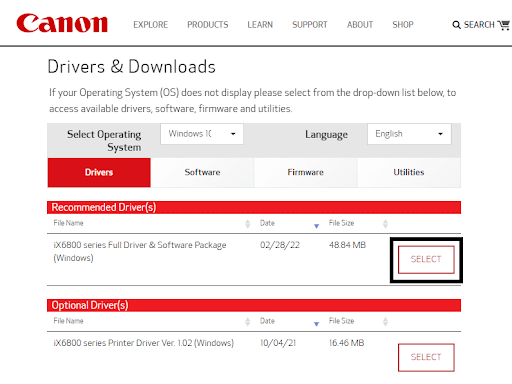
الخطوة 5: انقر فوق تحديد لتوسيع فئة (برامج) التشغيل الموصى بها . 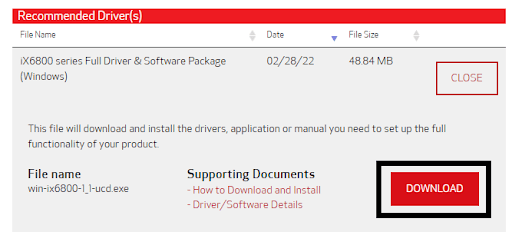
الخطوة 6: أخيرًا ، انقر فوق الزر تنزيل لبدء العملية.
الخطوة 7: قم بتشغيل الملف الذي تم تنزيله والامتثال للإرشادات التي تظهر على الشاشة لتنفيذ تنزيل برنامج تشغيل Canon iX6820 بنجاح على نظام التشغيل Windows 11/10.
بمجرد الانتهاء من ذلك ، أعد تشغيل الكمبيوتر لتنفيذ التغييرات الجديدة.
اقرأ أيضًا: تنزيل وتحديث برنامج تشغيل Canon LBP6000
الطريقة الثانية: تحديث طابعة Canon iX6820 في إدارة الأجهزة
هناك طريقة أخرى لتثبيت أحدث إصدار من برامج تشغيل Canon iX 6820 وهي استخدام إدارة الأجهزة. إنه برنامج أداة مساعدة افتراضي لنظام Windows يدير جميع الأجهزة المثبتة وبرامج التشغيل الخاصة بها. لاستخدام إدارة الأجهزة ، كل ما عليك فعله هو اتباع الخطوات المشتركة أدناه:
الخطوة 1: اضغط على مفتاحي لوحة مفاتيح Windows و R معًا. سيؤدي هذا إلى استدعاء Run Terminal على نظامك.
الخطوة 2: اكتب devmgmt.msc في Run terminal واضغط على مفتاح Enter للمتابعة. 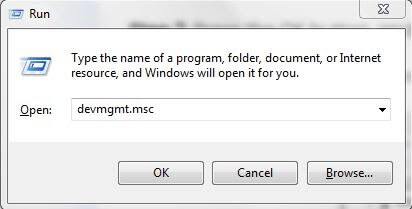
الخطوة 3: الآن ، ستظهر نافذة إدارة الأجهزة على شاشتك. هنا تحتاج إلى البحث عن فئة الطابعة أو قوائم انتظار الطباعة والنقر نقرًا مزدوجًا عليها لتوسيعها. 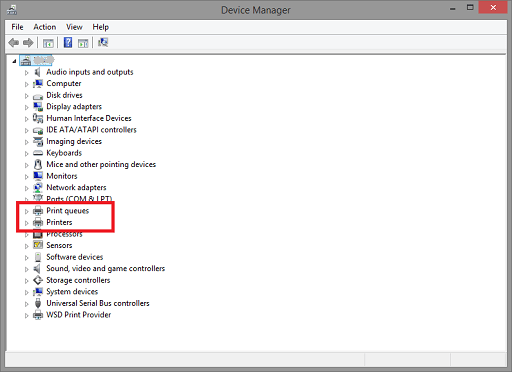

الخطوة 4: انتقل إلى برنامج تشغيل الطابعة iX6820 وانقر بزر الماوس الأيمن فوقه. ثم اختر تحديث برنامج التشغيل من قائمة السياق. 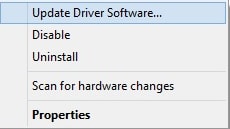
الخطوة 5: بعد ذلك ، حدد البحث تلقائيًا عن برنامج التشغيل المحدث من الموجه التالي. 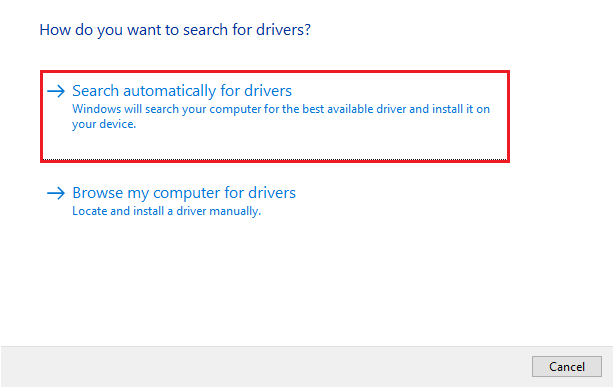
الآن ، ما عليك سوى الجلوس وانتظار إدارة الأجهزة للعثور على تحديثات برنامج التشغيل المناسبة لطابعة Canon iX6890 وتثبيتها. بمجرد الانتهاء من كل شيء ، أعد تشغيل الكمبيوتر لتنفيذ التغييرات.
اقرأ أيضًا: كيفية تنزيل برنامج تشغيل الطابعة Canon MX920 وتحديثه
الطريقة الثالثة: استخدم أداة تحديث برنامج التشغيل لتثبيت برنامج تشغيل Canon iX6820 تلقائيًا (موصى به)
يمكن أن يكون تحديث برامج التشغيل يدويًا مهمة شاقة وصعبة لإنجازها ، خاصةً عندما لا تكون لديك خبرة في المجال التقني. هنا يأتي تحديث برنامج التشغيل في متناول يدي. تم تصميم هذه الأدوات خصيصًا لتبسيط العملية من خلال أتمتة كل عملية مطلوبة. ومع ذلك ، لا تقدم كل أداة مساعدة لتحديث برنامج التشغيل خدمات موثوقة أو تستحق المحاولة. من بين كل شيء ، يعد Bit Driver Updater أفضل اختيار لملايين مستخدمي أجهزة الكمبيوتر التي تعمل بنظام Windows ومستخدمينا أيضًا. لذلك ، نوصيك باستخدام Bit Driver Updater للحصول على أداء أفضل للكمبيوتر الشخصي.
يكتشف Bit Driver Updater تلقائيًا نظام التشغيل Windows وإصداره ، فيما بعد ، يوفر لك تحديثات برنامج التشغيل المتوافقة لجهازك. ليس ذلك فحسب ، بل إنه إصدار احترافي لا يتطلب سوى نقرتين بسيطتين بالماوس لتحديث جميع برامج تشغيل أجهزة الكمبيوتر. لذلك ، نقترح بشدة استخدام الإصدار المحترف من أداة تحديث برنامج التشغيل لأنها تساعدك على إطلاق العنان للإمكانات الكاملة للأداة. فيما يلي فوائد استخدام الإصدار المدفوع من Bit Driver Updater:
- يوفر فقط برامج تشغيل الأجهزة التي تم اختبارها والمعتمدة من WHQL.
- قاعدة بيانات أكبر بنسبة 200٪ لبرنامج التشغيل من الشركات المصادقة.
- دعم وظيفة تحديث برنامج التشغيل بنقرة واحدة. هذا يعني أنه مع الإصدار المحترف ، يمكن للمستخدمين تحديث جميع برامج تشغيل النظام القديمة الخاصة بهم دفعة واحدة.
- يأتي مع دعم فني على مدار الساعة وضمان استرداد الأموال بالكامل ولكن لفترة محدودة.
- ينظف النظام غير المرغوب فيه في جميع الزوايا.
- قم تلقائيًا بإنشاء نسخة احتياطية من برامج التشغيل الأقدم ويسمح لك باستعادتها إذا لزم الأمر.
- تمكنك من جدولة فحص السائق على راحتك.
الآن ، دعنا نلقي نظرة بعد ذلك على الخطوات أدناه لمعرفة كيفية تحديث برنامج تشغيل Canon iX6820 لنظامي التشغيل Windows 10 و Windows 11 من خلال Bit Driver Updater.
الخطوة 1: قم بتنزيل ملف إعداد Bit Driver Updater من الزر الموضح أدناه.
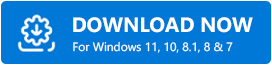
الخطوة 2: انقر نقرًا مزدوجًا فوق الملف الذي تم تنزيله واتبع تعليمات التثبيت لإنهاء العملية.
الخطوة 3: قم بتشغيل Bit Driver Updater على جهاز الكمبيوتر الخاص بك وانقر فوق الزر Scan من اليسار. 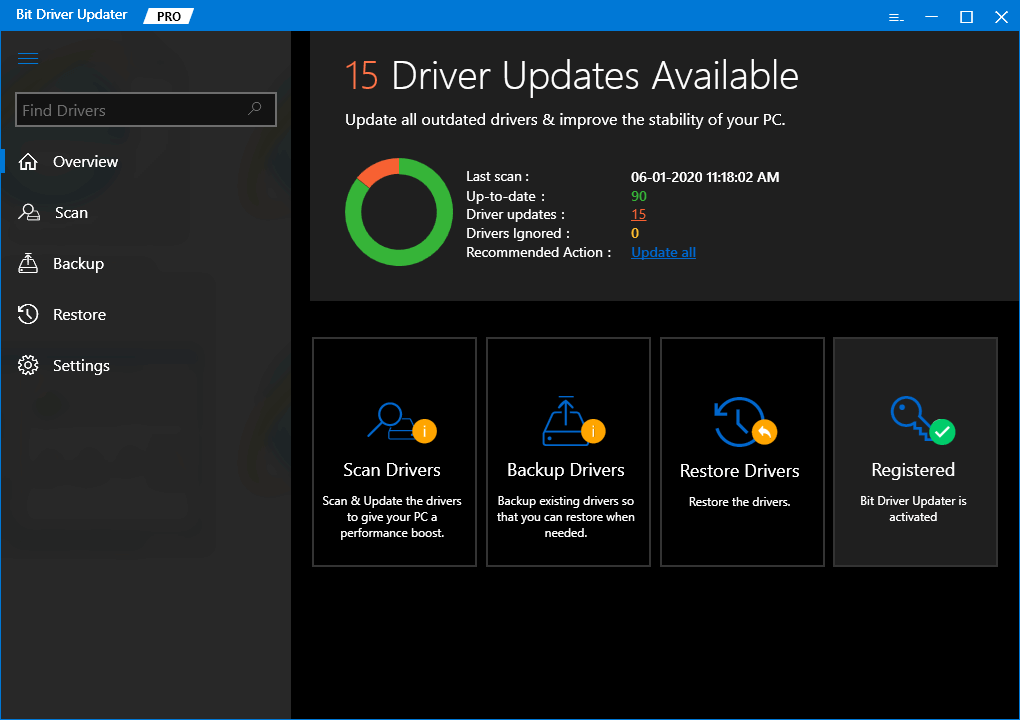
الخطوة 4: انتظر حتى يكمل برنامج تحديث برنامج التشغيل عملية المسح ويقدم لك النتائج المرجوة. انتقل إلى نتائج الفحص وانقر على زر تحديث الكل. 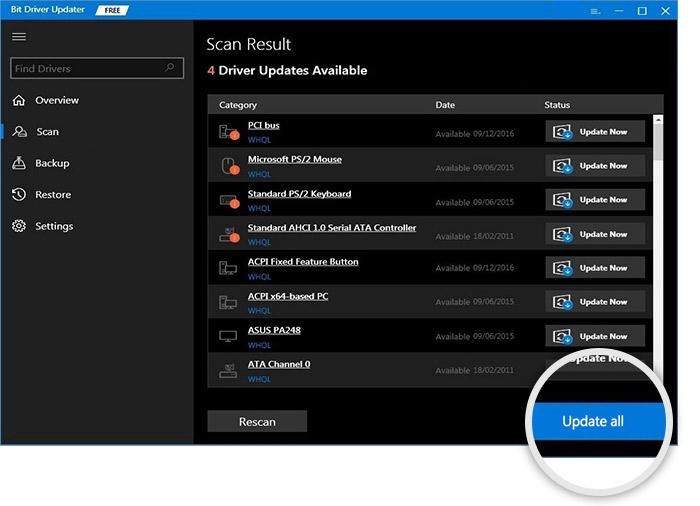
اقرأ أيضًا: كيفية تحديث برامج التشغيل على Windows 11
ملاحظة مهمة: إذا كنت تستخدم الإصدار المجاني ، فما عليك سوى تحديد موقع برنامج التشغيل الذي تريد تحديثه والنقر فوق الزر "تحديث الآن" بجانبه. على سبيل المثال ، لتثبيت برنامج تشغيل Canon iX6820 ، ما عليك سوى الانتقال إليه والنقر على زر التحديث الآن الموجود بجواره. وبالمثل ، كرر نفس التعليمات لتحديث برامج تشغيل الأجهزة الأخرى.
كيفية تنزيل برنامج تشغيل Canon iX6820 على نظام التشغيل Windows 11/10: شرح
لذلك ، ما ورد أعلاه كان بعضًا من الطرق المختلفة لتنزيل برنامج تشغيل Canon iX6820 على نظام التشغيل Windows 10/11. نأمل أن تساعدك هذه المقالة بكل الطرق الممكنة.
إذا كانت لديك أي أسئلة أو اقتراحات أخرى ، فيرجى إخبارنا في مربع التعليقات أدناه. بالإضافة إلى ذلك ، اشترك في النشرة الإخبارية للحصول على مزيد من المعلومات المتعلقة بالمسائل التقنية والتقنية. تابعنا على Facebook و Twitter و Pinterest و Instagram.
